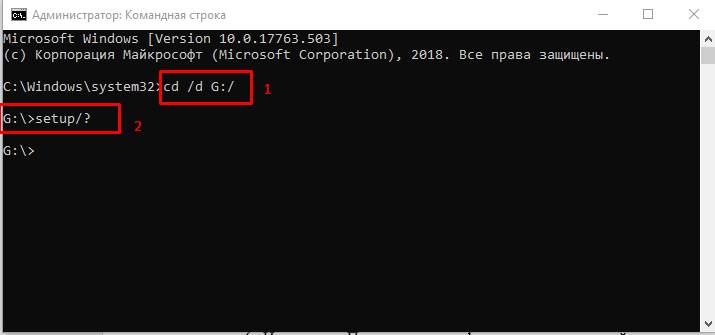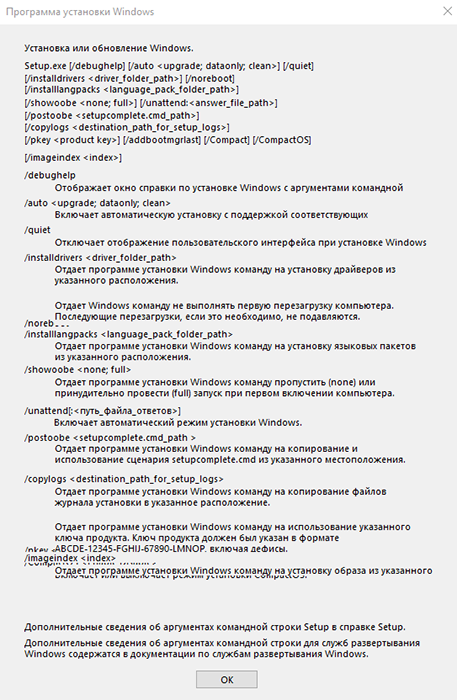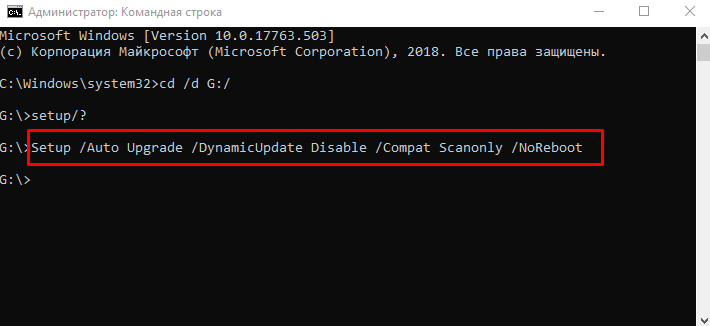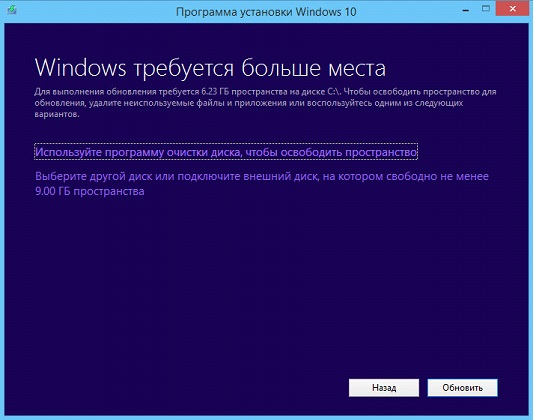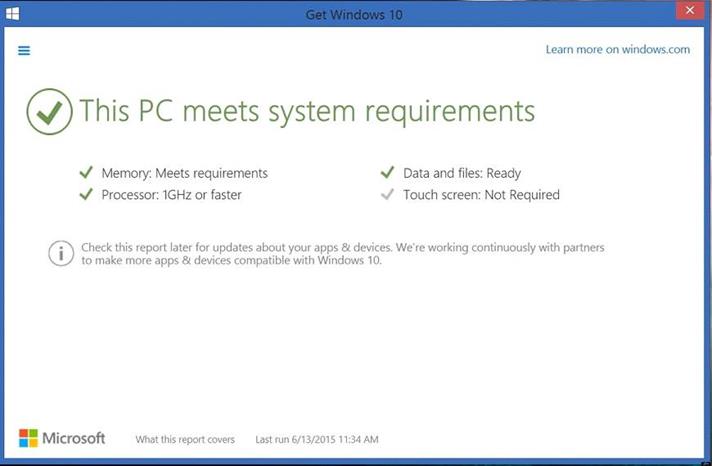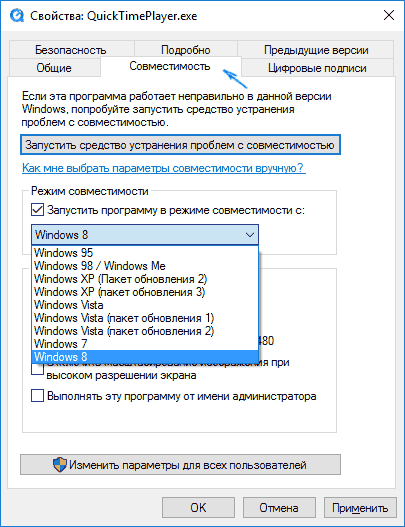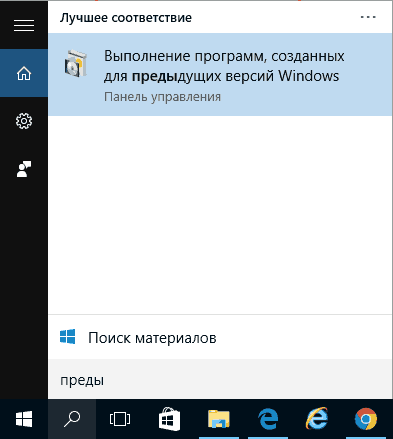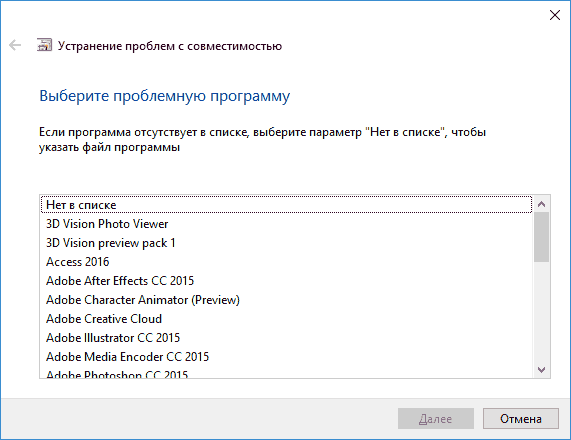- Проверка на совместимость компьютера с Windows 10
- Требования к системе
- Как проверить
- Альтернативный вариант
- Заключение
- Режим совместимости Windows 10
- Включение режима совместимости через свойства программы или ярлыка
- Как включить режим совместимости программ с предыдущими версиями ОС в Windows 10 через устранение неполадок
- Включение режима совместимости в Windows 10 — видео
Проверка на совместимость компьютера с Windows 10
Желание компании Microsoft максимальным образом перевести пользователей на последнюю версию своей операционной системы создало определённые прецеденты, которые характеризовались проблемами совместимости имеющегося у пользователей оборудования и самой операционной системой. При установке любого программного обеспечения в первую очередь необходимо учитывать имеющиеся системные требования выбранного продукта, которые необходимы для полноценной и корректной работы. Это относится и к рассматриваемому в настоящей статье вопросу – проверке совместимости компьютера и Windows 10. Как и с помощью чего это можно осуществить, а также какие требования установлены разработчиками? Об ответах на эти и на другие вопросы и пойдёт речь ниже.
Как выполнить проверку ПК на совместимость с Windows 10.
Требования к системе
Стоит отметить, что десятая версия операционной системы создавалась не только для устройств нового поколения, но и для тех, кто уже технически устарел. И вот уже несколько лет подтверждается, что связка Windows 10-SSD+HDD может «вернуть к жизни» даже самый безнадёжный компьютер. Принимая данное обстоятельство во внимание, выдвигаемые разработчиками минимальные технические требования к «железу» достаточно лояльны, а именно:
| Процессор | Частота не менее 1ГГц |
| ОЗУ | 1 гигабайт (ГБ) для 32-бит или 2 ГБ для 64-бит |
| Место на жестком диске | 16 ГБ для 32-бит или 32 ГБ для 64-бит |
| Видеоадаптер | DirectX 9 или более поздней версии с драйвером WDDM 1.0 |
| Дисплей | 800 x 600 |
Как видно из представленного списка, ничего сверхъестественного «уже не новая» операционная система для своих пользователей не предлагает, за исключением, пожалуй, достаточно значительного объёма свободного пространства на жёстком диске, что особенно ощутимо при использовании SSD-дисков малого объёма. Но в любом случае всем, кто переходит с «семёрки» или с другой версии на Windows 10, следует учитывать данные требования, а при наличии такой возможности дополнительно приобрести твердотельный накопитель.
Как проверить
Итак, существует множество вариантов, которые могут помочь узнать то, готов ли ваш ПК к установке желаемой версии операционной системы. Одним из наиболее оптимальных вариантов является анализ с применением загрузочного диска Windows 10, а именно:
- Вставьте загрузочный носитель в компьютер, на который планируется инсталляция новой версии OS.
- Используя «Проводник» или функционал поиска, найдите и откройте «cmd.exe» с правами администратора.
- В консоль командной строки введите и выполните «cd /d G:/», где вместо «G» укажите присвоенную установочному носителю букву.
- Откроется выбранный носитель и в появившейся строке введите команду «setup /?».
- Откроется обширный список параметров, которые доступны для применения, в том числе для решения, обозначенного в настоящей статье вопроса.
- Ознакомитесь с представленным списком и выполните новую команду – «Setup /Auto Upgrade /DynamicUpdate Disable /Compat Scanonly /NoReboot».
- Начнётся стандартный процесс подготовки к инсталляции, выберите «Сохранить только мои личные файлы», но установка при этом осуществляться не будет (если в дальнейшем вы этого не пожелаете сами).
- Если установщик обнаружил какие-либо проблемы, которые не позволяют корректно осуществить переход на Windows 10, то появится соответствующее оповещение с предложением вариантов по исправлению обозначенных нюансов.
- Если проблем обнаружено не будет, то начнётся процедура установки, которую при желании вы можете или завершить, или продолжить.
Альтернативный вариант
Для тех, кто обладает лицензионной версией операционной системы Windows 7, 8, существовал и альтернативный вариант, который в настоящий момент уже потерял свою актуальность, так как акция по бесплатному переходу уже завершилась несколько лет назад. Заключался он в том, что пользователям постоянно «докучало» уведомление с предложением обновиться, что можно было использовать и для решения рассматриваемого вопроса. Для этого требовалось открыть данное уведомление и открыть раздел «Проверить ваш компьютер», после чего ознакомиться с результатами, которые преподносит программа установки.
Заключение
Как уже было анонсировано ранее, системные требования, которые предъявляет Windows 10, максимально лояльны. Основное внимание следует уделить, чтобы для установочных файлов (а также последующих файлов обновления) было достаточно свободного пространства, со всем остальным операционная система справится самостоятельно.
Режим совместимости Windows 10

По умолчанию, Windows 10 после сбоев в программах предлагает автоматически включить режим совместимости, однако только в некоторых из них и не всегда. Ручное же включение режима совместимости, которое раньше (в предыдущих ОС) выполнялось через свойства программы или ее ярлыка, теперь доступно не для всех ярлыков и иногда требуется использовать специальное средство для этого. Рассмотрим оба способа.
Включение режима совместимости через свойства программы или ярлыка
Первый способ включить режим совместимости в Windows 10 очень просто — кликните правой кнопкой мыши по ярлыку или исполняемому файлу программы, выберите пункт «Свойства» и откройте, если таковая обнаружится, вкладку «Совместимость».
Все, что останется сделать — задать параметры режима совместимости: указать версию Windows, в которой программа запускалась без ошибок. При необходимости, включите запуск программы от имени администратора или в режиме меньшего разрешения экрана и пониженной цветности (для совсем старых программ). Затем примените сделанные настройки. В следующий раз программа будет запущена с уже измененными параметрами.
Как включить режим совместимости программ с предыдущими версиями ОС в Windows 10 через устранение неполадок
Чтобы запустить настройку режима совместимости программ, потребуется запустить специальное средство устранения неполадок Windows 10 «Выполнение программ, предназначенных для предыдущих версий Windows».
Сделать это можно либо через пункт панели управления «Устранение неполадок» (панель управления можно открыть через правый клик по кнопке Пуск. Чтобы увидеть пункт «Устранение неполадок» вверху справа в поле «Просмотр» должно стоять «Значки», а не «Категории»), либо, что быстрее, через поиск в панели задач.
Запустится средство устранения проблем с совместимостью старых программ в Windows 10. Имеет смысл использовать пункт «Запуск от имени администратора» при его использовании (это позволит применить параметры к программам, находящимся в папках с ограниченным доступом). Нажмите «Далее».
После некоторого ожидания, в следующем окне будет предложено выбрать программу, с совместимостью которой есть проблемы. Если вам нужно добавить собственную программу (например, в списке не будут отображаться portable-приложения), выберите пункт «Нет в списке» и нажмите «Далее», после чего задайте путь к исполняемому exe файлу программы.
После выбора программы или указания ее расположения, будет предложено выбрать режим диагностики. Для ручного указания режима совместимости с конкретной версией Windows, нажмите «Диагностика программы».
В следующем окне будет предложено указать проблемы, которые были замечены при запуске вашей программы в Windows 10. Выбираем «Программа работала в предыдущих версиях Windows, но не устанавливается или не запускается сейчас» (или другие варианты, по ситуации).
В следующем окне потребуется указать, с какой версией ОС включить совместимость — Windows 7, 8, Vista и XP. Выберите свой вариант и нажмите «Далее».
В следующем окне, чтобы завершить установку режима совместимости, требуется нажать «Проверить программу». После ее запуска, проверки (которую вы выполняете сами, необязательно) и закрытия, нажмите «Далее».
И, в завершение, либо сохраните параметры совместимости для этой программы, либо используйте второй пункт, если ошибки остались — «Нет, попытаться использовать другие параметры». Готово, после сохранения параметров программа будет работать в Windows 10 в выбранном вами режиме совместимости.
Включение режима совместимости в Windows 10 — видео
В завершение, все то же самое, что было рассказано выше в формате видео инструкции.
Если у вас остались какие-либо вопросы, относящиеся к работе режима совместимости и вообще программ в Windows 10, задавайте, постараюсь помочь.
А вдруг и это будет интересно:
Почему бы не подписаться?
Рассылка новых, иногда интересных и полезных, материалов сайта remontka.pro. Никакой рекламы и бесплатная компьютерная помощь подписчикам от автора. Другие способы подписки (ВК, Одноклассники, Телеграм, Facebook, Twitter, Youtube, Яндекс.Дзен)
06.02.2016 в 10:01
Вот спасибо, не знал об этой возможности!
09.03.2016 в 15:35
А что делать, если получается результат «Режим совместимости с Windows: Никакой»?
Программа, которую проверял, при запуске выдает сообщение: Прекращена работа программы.
10.03.2016 в 10:41
Вручную попробовать разные режимы совместимости. Т.е. ставим — Windows 7 и смотрим, работает или нет.
06.05.2016 в 19:30
Здравствуйте. Режим совместимости использовать при установке программы или запуск установленной производить также используя режим совместимости?
07.05.2016 в 09:08
Здравствуйте. Зависит от задач и проблем. К примеру: бывает так, что нет драйвера под 10-ку, а в установщике драйвера от Windows 8 стоит «проверяльщик» версии ОС. Тогда приходится запускать в режиме совместимости просто для того, чтобы установилось (причем какой-либо софт, поставляемый вместе с драйвером и устанавливаемый в процессе работает уже без режима совместимости).
В целом — если устанавливается без режима совместимости, запускайте установку без него. Если запускается — запускайте. А при возникновении проблем, которые, предположительно, связаны с несовместимостью, используйте средства режима совместимости.
02.06.2016 в 16:52
Спасибо, полезная статья. Но это что касается ПРОГРАММ, т.е .ЕХЕ А как быть с бывшей Адресной книгой, которая .WAB? Моя десятка форматнула ее в современные Контакты, и теперь там все в одну кучу, а в ВАБе все было разложено по папкам. (группам). Есть выход?
спасибо
03.06.2016 в 10:16
Здравствуйте. Вообще, не работал с этими адресными книгами (которые Windows Address Book). Но у меня есть предположение, что и ваш оригинальный WAB где-то на компьютере сохранился (например, в Windows.old в вашей папке пользователя).
И, соответственно, можно его использовать. Только вот способов установить стандартную адресную книгу не нашел для 10-ки, с другой стороны с файлом точно должны работать разные версии Outlook и, уверен, есть и другое ПО для этого.
07.06.2016 в 01:06
Здравствуй админ. Возможно ли выставить режим совместимости на .bat файлы? В свойствах нету такого пункта. Из другой статьи вычитал, как через реестор это осуществить. Как бы проверить сей факт? Есть программа, состоит из кучи .exe и .bat, нужно её запусти на Win10 x64, прога для WinXp. На Win7 все работает идеально, а на Win10 проблемы.
07.06.2016 в 10:42
Здравствуйте, способов установки режимов совместимости для bat файлов не знаю, но могу придумать. Например: копируем куда-то файл cmd.exe из system32 (например, на D). После этого в его свойствах задаем режим совместимости. После этого делаем ярлык на объект D:\cmd.exe ваш.bat . Хотя наверное, неправильный метод. И ничего не решит, так как совместимость актуальная для exe, а не для bat
По идее, можно (и нужно) вообще задать режимы совместимости в вызываемых exe файлах и просто запускать bat.
Ну а вообще тут лучше смотреть по самой проблеме, потому что в вашем случае она может оказаться и сложнее чем просто несовместимость (учитывая что вы говорите там вызывается множество других bat и exe)
07.06.2016 в 18:07
В общем проблему решил пропиской совместимости на .bat файлы через реестр. В итоге все работает как на WinXP. И кстати, в Win7 была возможность выставить совместимость для .bat файлов.
З.Ы. За способ с реестром огромное спасибо, в моем случае очень ускорило выставление совместимости, плюс сделал экспорт файла реестра, на будущее.
24.07.2016 в 20:04
огроменное спасибо! перешел на вин10 и столкнулся с проблемой: работали либо колонки, либо микрофон. драйверов на плату для вин10 на сайте производителя нет, т.к. плата довольно старая. просидел часа 4, перебирая все варианты, пока не наткнулся на данную тему, помогло моментально.
04.09.2016 в 17:44
У меня не режима совместимости с Windows XP. До обновления до 10-ки у меня был на Windows 7 (лицензионный). А некоторые игрухи моей молодости, говорят свое фи системе и не запускаются.
29.10.2016 в 09:19
Я применил запуск игры через Win 7. и теперь она перестала запускаться,хотя на 10 всё было хорошо. Вопрос таакой, а как вернуть запуск опять через Win 10?
30.10.2016 в 09:27
Точно так же, только убрать режим совместимости.
07.11.2016 в 03:42
У меня такая проблема, игра нхл 09 не сохраняет эту совместимость, точнее процедура совместимости идёт нормально, игра запускается, выхожу и сохраняю настройки совместимости. Только вот в следующий раз игра снова не запускается, приходится это делать при каждом включении
07.11.2016 в 08:10
При этом вы администратор на компьютере? А вообще не знаком с проблемой и гугл ничего не подсказывает…
07.11.2016 в 08:36
08.12.2016 в 13:59
Здравствуйте. Не могу установить программу на windows 10!
Это это nexsus2 виртуальный синтезатор.
С 7 версией винды такого не было. Устанавливается программа через образ DAEMON Tools. Сначала показывает ошибку 0хс0000005 а затем просто это приложение не может быть запущено на вашем компьютере. Сначала пробовал устранить ошибку 0хс0000005 различными способами. но все без толку! Затем пробовать начал вашими методами. Т.е через устранение проблем нахожу установочный ярлык. ставлю все галочки. и когда дело доходит до проверки программы.. приложение отказывается ее открывать и проверять как было показанно в вашем видео. Короче сил больше нет
09.12.2016 в 10:04
Вадим, с программой не сталкивался. Сейчас погуглил, у многих такая проблема. Кто-то пишет, что нужно установить сначала fl studio, кто-то о том, что нужна последняя версия.. сам не знаю.
06.01.2017 в 15:26
Нету других виндовс кроме 7 и висты, как их скачать или что нужно сделать что бы они появились?
07.01.2017 в 13:50
Если не ошибаюсь (прямо сейчас проверить не могу), в 10-ке только они в списке и есть, дополнить не получится.
17.02.2017 в 14:48
У меня запускается программа но после того как начинаешь ей работать вылетает, даже данный способ не помог, на 7 отлично работает без нареканий а вот на 8 только запускается!
Что делать?
07.04.2017 в 07:07
Проблема такая — ровно прошла установка драйвера на принтер Canon LBP 2900B, но при отправлении задания «Печать» — комп выключается. Пользовался разными редакторами, не помогает. Проверил кабели, соединения, всё нормально. Если есть решение, плиз помогите!
07.04.2017 в 08:14
Здравствуйте. Такого не встречал даже и идей, почему может быть такое поведение в голову не приходит.
10.05.2017 в 11:10
Доброго времени суток! На нетбуке (Асер Эспайер 260) стоит сейчас Вин 10 (бес попутал меня), пытаюсь накатить ХР с загрузочного диска, естесственно он не устанавливает ее. С совместимостью боролся, не смог. Возможны ли еще варианты решения проблемы? Заранее спасибо!
11.05.2017 в 08:36
А как именно пытаетесь? На этом нетбуке по идее XP должна ставиться с флешки вообще без проблем (т.е. в биосе или через boot menu грузимся с флешки с XP и далее простой процесс установки). А вот setup.exe из-под Windows 10 если запускать — то так да, не получится конечно (и вариантов решения нет).
12.05.2017 в 15:14
Пытался как Вы и описали — сетап.ехе запустить, через USB СD-ром.
На ноуте запускается автоматически с Сд-рома при включении, на нетбуке не получается так. В биосе все сделал. Пробую загрузочную флешку сделать сейчас, руки кривоваты чуть-чуть : ) Все-равно спасибо Вам! Много информации черпаю от Вас.
15.05.2017 в 17:07
А у меня почему-то ничего не поменялось на всей виндах не запускается почему не знаю.
11.06.2017 в 06:29
У меня delphi 7 работает с windows10. Но компьютер предупреждает, что программа может работать не правильно. Решим совместимости пробовал, все равно выдает это сообщение. Боюсь будет врать с числовым материалом, что проверить сложно. Какие есть гарантии. Старую задачу вроде считает верно.
11.06.2017 в 08:54
Гарантий дать не могу, но что-то не встречал такого, чтобы функции старых языков программирования (под windows) работали и считали неправильно в новых ос (хотя не исключаю, что случаи могут быть)
11.06.2017 в 14:24
26.07.2017 в 00:33
Здравствуйте. Подскажите пожалуйста, как ВЕРНУТЬ возможность совместимости с винХП в 7? У меня её просто нет.
26.07.2017 в 09:41
Странно… в 7-ке вроде точно так же режим совместимости с XP включался и всегда был.. но мне сейчас даже не на чем проверить, нет под рукой ничего на Windows 7.
12.12.2017 в 18:42
26.02.2018 в 11:51
Здравствуйте. Недавно попробовал 1 раз 10-ку. Пытаюсь поставить на нее Mathcad Express от PTC. Прога бесплатная, Win-10 у меня лицензионная. При этом стоит старая ломаная Маткад 14. При установке новой программы происходит распаковка файлов установщика и после этого тишина внезапно. Никаких ошибок, никаких ругательств. Пробовал включить режим совместимости у программы инсталлятора, но не помогло, ошибок нет. Так вот вопрос: как отличить проблемы с совместимостью от нежелания нового Маткада устанавливаться рядом со взломаным? Если есть какие-нибудь соображения на эту тему поделитесь пж.
26.02.2018 в 12:19
Боюсь, что тут у меня соображений нет, самому бы попробовать. А пробовали от администратора запускать её? Возможно, где-нибудь на форумах обсуждается проблема именно по этой программе в связке с Win 10?
04.03.2018 в 18:34
статья «клон» коих пруд пруди развелось, писал капитан очевидность, у меня такая проблема:
программа call of juarez bound in blood content creation package
дико лагает на Windows 10, выражается в сильных фризах во время вращения камеры по сцене, а в Windows7 всё исправно работает.
05.03.2018 в 09:35
Ну про режим совместимости в Windows 10 как бы другого и не напишешь — способы одни и те же, а потому «клоны». а у вас дело в чем-то другом, вероятно.
драйверы видео вручную поставили?
пробовали отключить CFG? — см. https://remontka.pro/speed-up-windows-10/
03.06.2018 в 10:58
В свойствах файла Нет Фраймворк 3.5 нет режима совместимости с вин 10, как и в других файлах. Впечатление, что умники вообще не понимают, о чем идет речь, когда пишут свои тупые рекомендации. Им говорят, что НИЧЕГО не помогает в установке Нет Фраймворк 3.5 на Вин 10 64-бит, а они с тупостью безмозглых роботов снова и снова пишут о банальных и стандартных бесполезных методах.